우리 중 많은 사람들이 다운로드, 다운로드 등의 가정에서 다운로드를 위해 미리 정의 된 폴더를 사용합니다.
문제는 여러 번 특정 폴더에 파일을 저장하려고한다는 것입니다. 일반적인 작업은 브라우저를 사용하여 해당 URL에 액세스하여 파일을 저장할 위치 (디렉토리)를 묻고 다운로드를 시작한다는 것입니다. 그러나 이것이 유일한 방법은 아니며 항상 브라우저에 의존 할 필요는 없습니다.
기본적으로 우리의 솔루션은 wget, 적어도 백그라운드에서 작동하는 것 😉
이것은 간단 해 보일지 모르지만 (많은 사람들에게는 그렇습니다) ...이 모든 것을 여자 친구에게 아주 자세하게 설명해야했기 때문에 (내가 다운로드했기 때문에 iPhone 용 Retrica ...), 여기에 넣는 데 비용이 들지 않습니다.
파일 관리자 + wget 사용
모든 자존심이 강한 파일 브라우저에는 내장 콘솔이 있습니다. 키를 누를 때 나타날 수있는 터미널을 의미합니다.
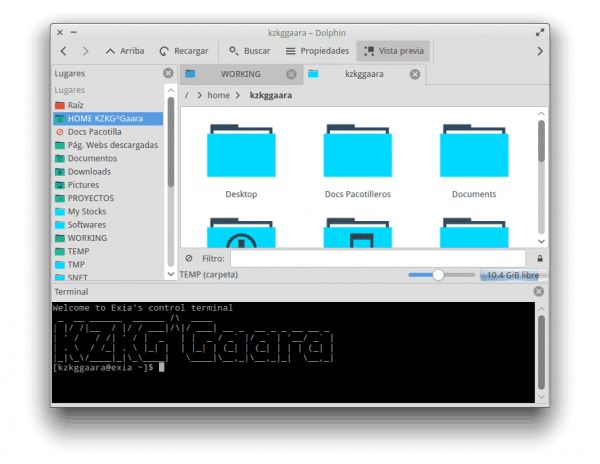
Dolphin (KDE)은 많은 경우에 우리에게 매우 유용한 이것을 제공하는 유일한 것은 아닙니다.
파일을 다운로드하려면 원하는 폴더로 이동하기 만하면됩니다. ... / home / user / TEMP / downloads /라고 가정하면 wget을 사용하여 다운로드를 시작합니다.
wget DIRECCION-DEL-ARCHIVO
예를 들면 다음과 같습니다
wget http://www.sitio.com/files/compressed/bigfile.7z
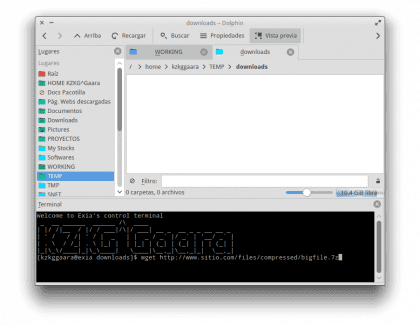
파일이있는 동일한 폴더에 파일을 다운로드하기 시작합니다.
물론 파일 브라우저를 닫으면 다운로드는 거의 확실하게 중지합니다. 다운로드 프로세스를 백그라운드로 보내기.
wget과 함께 터미널 만 사용
wget을 사용하면 매개 변수를 사용하여 다운로드 폴더 (및 최종 파일)를 지정할 수 있습니다. 즉, 터미널을 열고 간단한 매개 변수로 파일을 특정 폴더로 다운로드합니다.
wget http://www.sitio.com/lista.txt -O /home/kzkggaara/TEMP/downloads/
이렇게하면 / home / kzkggaara / TEMP / downloads / 폴더에 파일이 다운로드됩니다.
Dolphin + ServiceMenu 사용
KDE를위한 서비스 메뉴 (servicemenu)가 있습니다 :
- 원하는 폴더에 파일 다운로드
- URL을 입력하거나 클립 보드 (클립 보드)에서 가져올 수 있습니다.
먼저 파일을 다운로드 해 보겠습니다.
그런 다음 표시된 폴더에 복사합니다.
cp *.desktop $HOME/.kde4/share/kde4/services
마지막으로 파일 브라우저를 닫지 않고도 활성화되도록 다시로드합니다.
kbuildsycoca4
그리고 짜잔, 우리는이 옵션이있을 것입니다 :
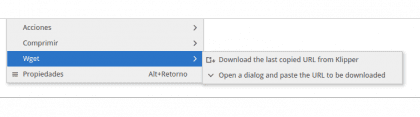
그 디렉토리에서 콘솔 (콘솔)을 열고 해당 파일을 다운로드하면 다운로드가 완료되면 터미널이 닫힙니다.
끝
추가 할 것이 많지 않습니다. 지금까지는 터미널에서 직접 wget을 사용했지만이 마지막 옵션은 나에게 매우 흥미 롭습니다.
PD : 아, 아이폰이 내 여자 친구의 것이 아니라, 애플의 열정적 인 팬인 상사에게 속한다는 것을 명확히하는 것은 공정하다. 스페인어로 된 Apple 웹 사이트 이메일 하하 전에.
게시물은 나쁘지 않습니다.
Axel을 아십니까?
큰 파일을 다운로드하는 좋은 옵션이며 wget과 유사하지만 다중 연결을 사용하므로 훨씬 빠릅니다.
... 게시물이 잘못되지 않은 경우 다음과 같이 말합니다.
게시물이 좋습니다! (아프지 않습니다, posta ...)
추신 : 게시물이 좋습니다!
야, 나쁘지 않다면 좋다는 뜻이야. 아니?
음
"포스트가 좋다"는 말이 여기에 없습니다. Hispano America에서는 잘못 해석 될 수 있다고 생각하므로 Good post라고 말하겠습니다!
어느 쪽이든, 나는 귀찮게 할 생각이 없었습니다 ...
인사말.
예, 물론 저는 Axel을 알고 있습니다. https://blog.desdelinux.net/axel-descargas-por-terminal-mejor-que-con-wget/
wget과 동일하게 작동하지만 파일을 분할하고 한 번에 여러 개를 다운로드 할 수있는 aria2도 있습니다.
예제
[코드] aria2c -c -j5 -s3 -x16 –input-file = / tmp / apt-fast.list [/ code]
atte
jvk85321
죄송합니다 예는
aria2c -c -j5 -s3 -x16 –input-file=/tmp/apt-fast.list이제 괜찮아 보이는지 보자
atte
jvk85321
내가 몰랐던 이건 곧 헤헤 해보겠습니다.
감사합니다!
훌륭한 튜토리얼, 감사합니다.
불완전한 다운로드를 요약하는 wget의 -c 옵션은 포함되지 않습니다. 특히 네트워크가 매우 불안정한 경우 완벽합니다.
감사합니다. 몰랐고 유용합니다. 😉
안녕하세요.
그러나 이것은 인터넷 브라우저를 사용하지 않고 원하는 폴더에 대한 다운로드 솔루션입니까?
gnu / linux에서 사용되는 인터넷 브라우저가 파일을 다운로드 할 폴더를 선택하도록 요청한다고 가정합니다.
악셀 서비스 메뉴가 없나요?